
Microsoft PowerPoint-præsentationer er gode, men de er ikke så let tilgængelige som videoer. Heldigvis kan du konvertere dine præsentationer til videoer med en indbygget mulighed. Vi viser dig hvordan.
Hvorfor konvertere et PowerPoint til video?
Der er mange grunde til at aktivere en præsentation i en video. Måske vil du sende nogen en præsentation, men de har ikke installeret PowerPoint. Eller måske du vil Upload din præsentation til et websted, der kun accepterer videoer.
PowerPoint har en indbygget mulighed for at konvertere præsentationer til videoer. Når du udfører denne konvertering, bevares alle dine oprindelige animationer, overgange og medieartikler. Din resulterende video indeholder også alle registrerede timing Vi fortællinger. , blækstrøg og laserpegerbevægelser (selvom du kan vælge ikke at inkludere disse, hvis du vil).
RELATEREDE: Sådan deler du din PowerPoint-præsentation
Konverter en PowerPoint-præsentation til en video
For at aktivere en PowerPoint-præsentation i en video skal du først åbne din præsentation med PowerPoint-appen på din Windows eller Mac-computer.
I det øverste venstre hjørne af PowerPoint skal du klikke på knappen "Fil".
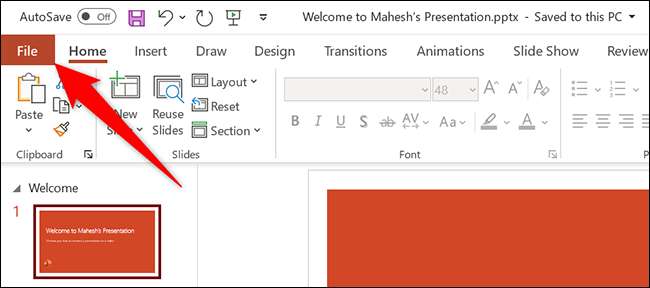
Fra sidebjælken, der åbner efter at du har klikket på "File", skal du vælge "Eksporter."
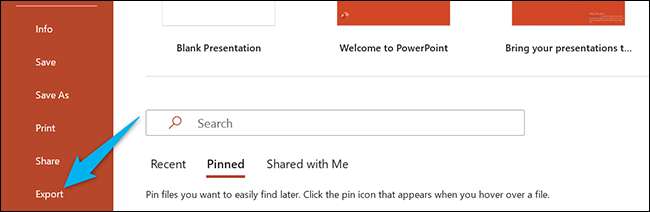
Klik på "Opret en video" I menuen "Eksporter".
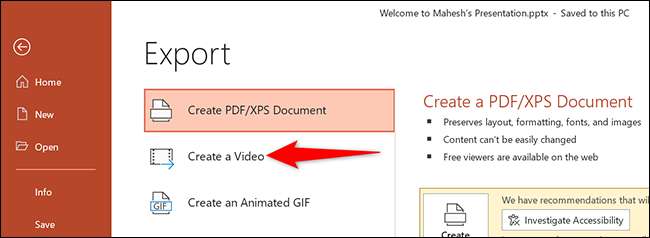
Til højre for menuen "Eksporter" vil du nu se en "Opret en video" sektion. I dette afsnit definerer du mulighederne for din videofil.
Først skal du vælge kvaliteten til din video ved at klikke på "Full HD" -indstillingen.
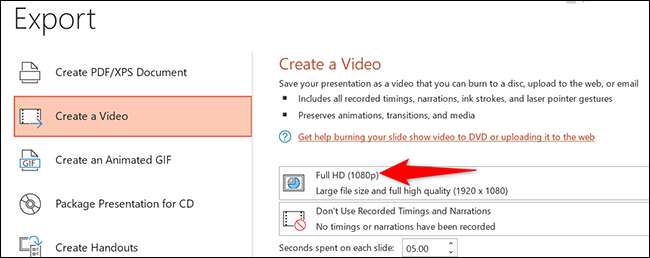
Du vil se flere videokvalitetsindstillinger. Vælg den, du tror, fungerer bedst for dig. Ved, at jo højere kvaliteten du vælger, desto større er filstørrelsen på din video.
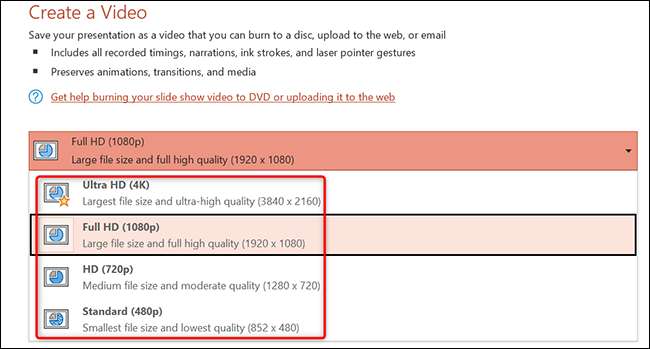
For at inkludere de optagne timings og fortællinger i din video, så under menuen Videokvalitetskvalitet, skal du klikke på "IKKE brug indsporede timings and Narrals".
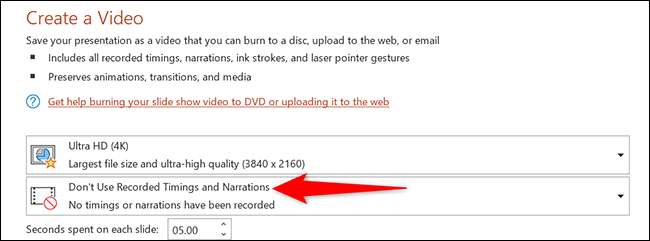
Vælg alternativet "Brug optagede timings and fortællinger". Hvis denne indstilling er gråtonet, er det fordi du ikke har nogen registrerede timings eller fortællinger i din præsentation.
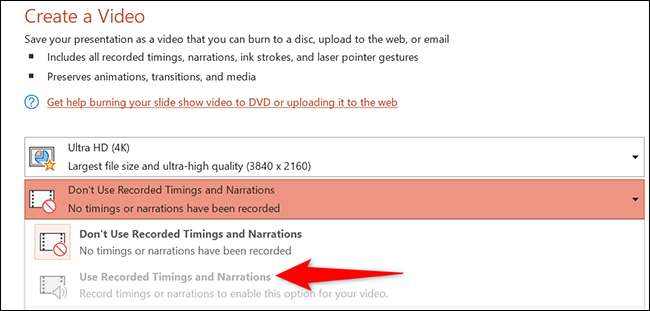
Du vil nu angive, hvor længe hvert dias vises i videoen. Klik på feltet "Sekund, der bruges på hver dias", og indtast varigheden i sekunder. Som standard er denne varighed indstillet til 5 sekunder.
Endelig, nederst på afsnittet "Opret en video", klik på "Opret video" for at begynde at lave din video.
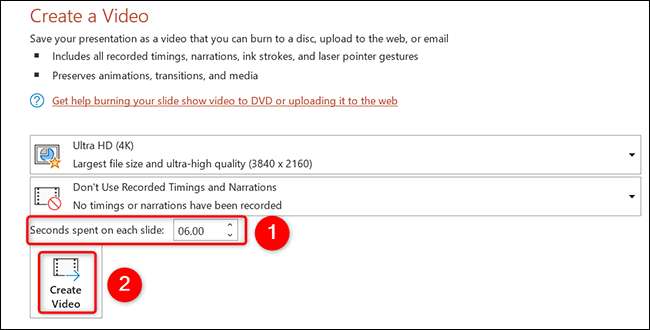
Din computers standard "Gem" -vindue åbnes. Her skal du vælge mappen for at gemme din video i, skriv et navn til din video, og klik på "Gem".
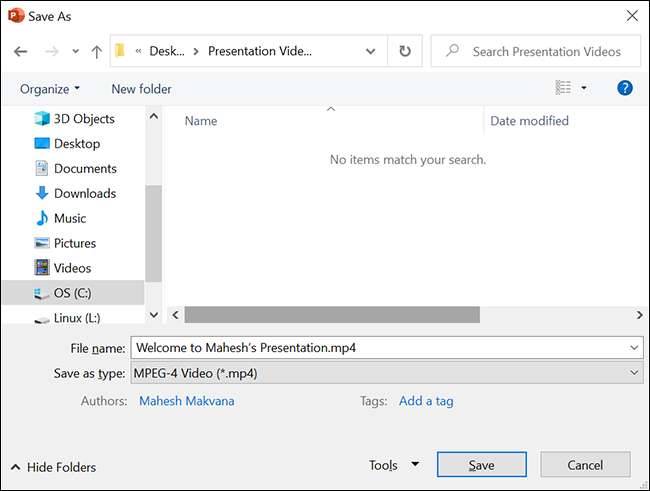
PowerPoint tager dig tilbage til hovedgrænsefladen. I bunden af denne grænseflade vil du se udviklingen i omdannelsen.
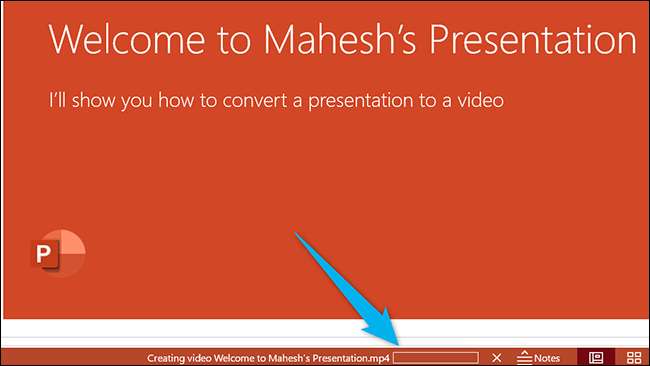
Når din video er lavet, finder du den i den angivne mappe på din computer.
Og sådan gør du dine præsentationer til rådighed for et bredere publikum ved at konvertere dem til et videoformat!
Har du brug for din video i et andet format? Brug VLC til at konvertere din video til andre formater.
RELATEREDE: Sådan konverteres en video- eller lydfil ved hjælp af VLC






